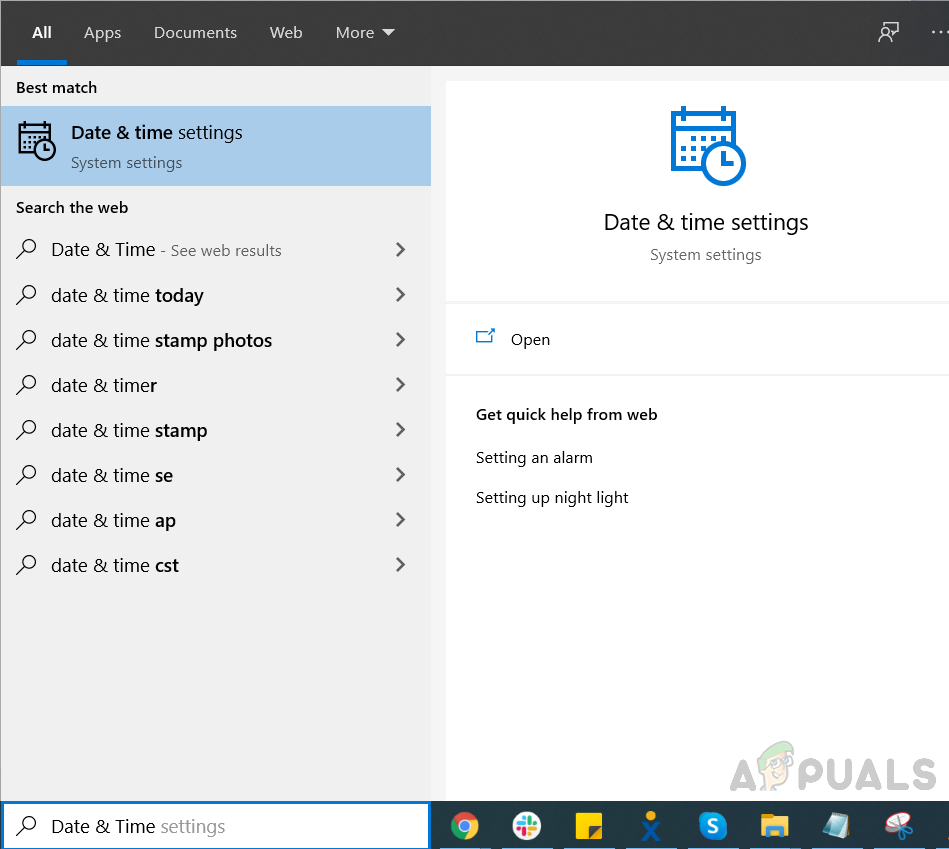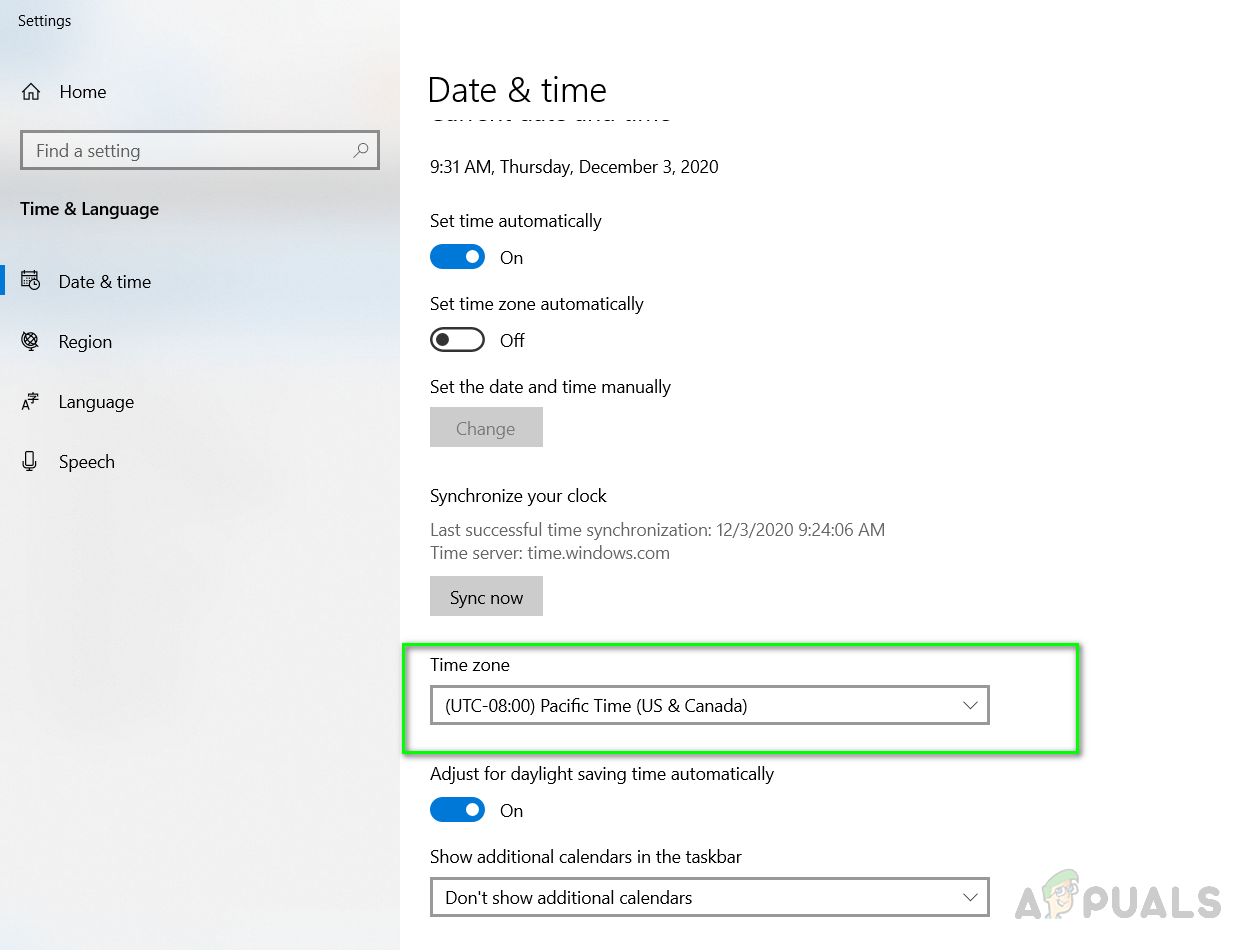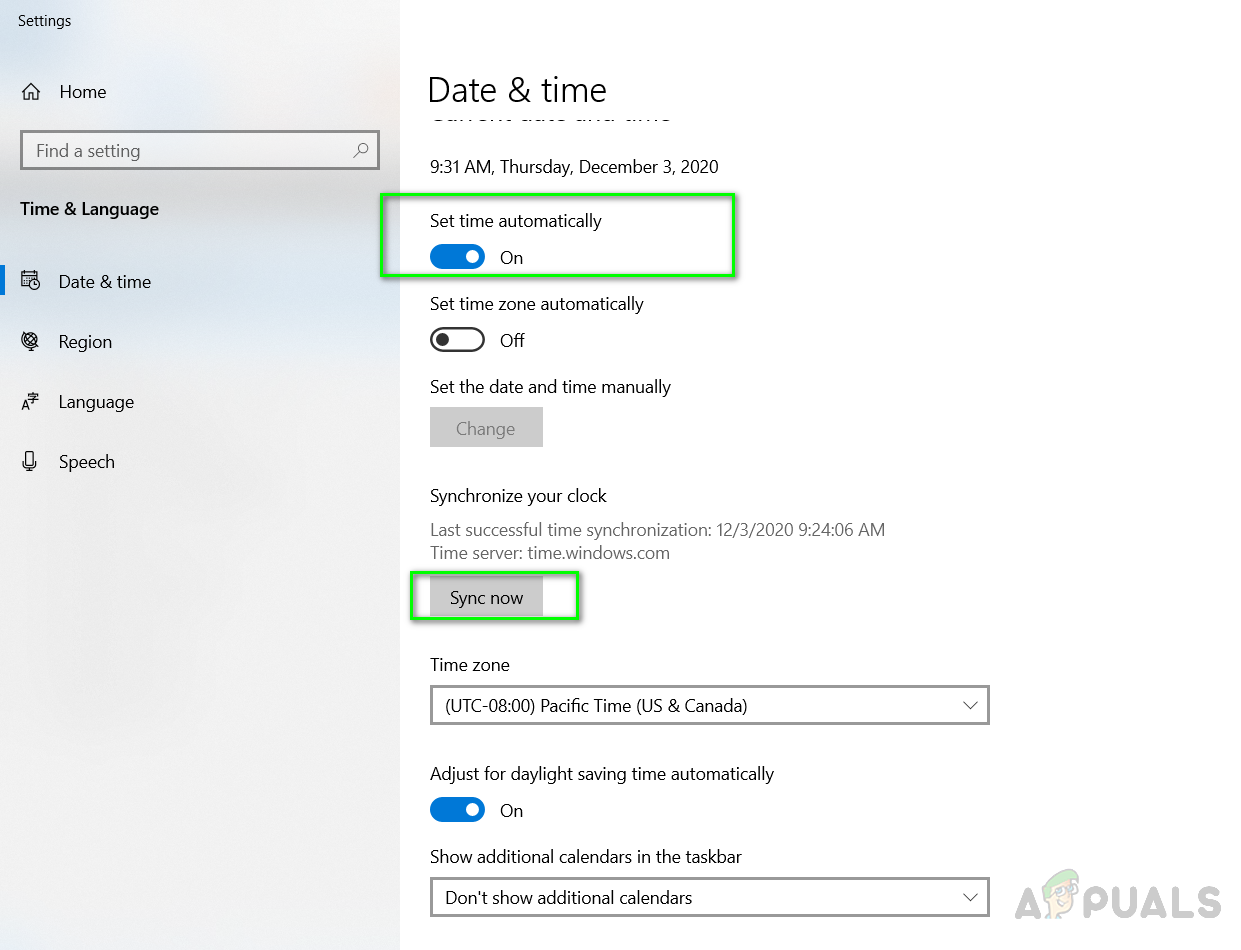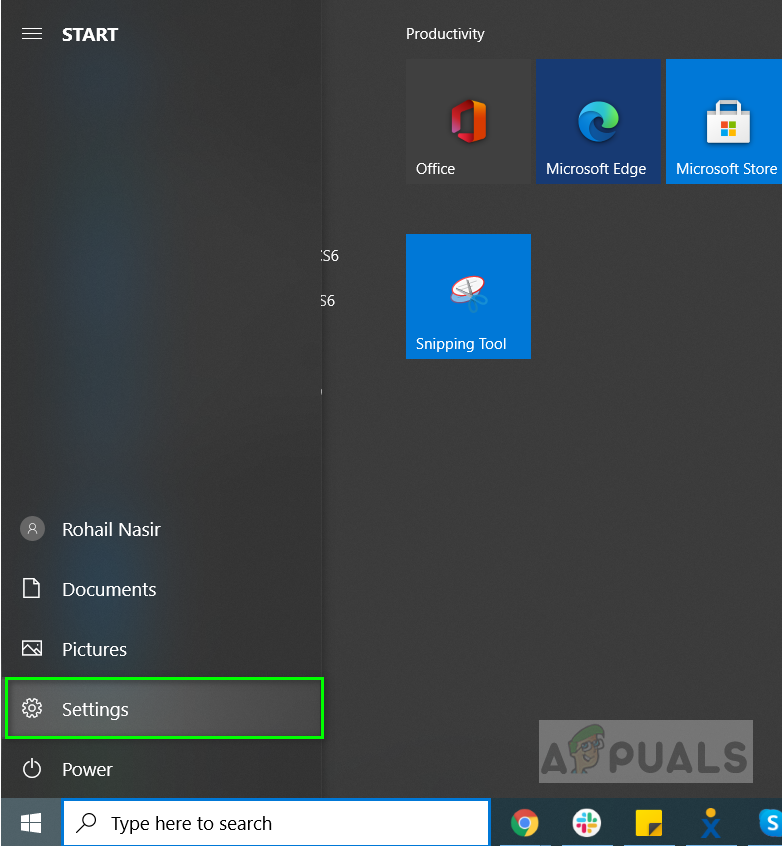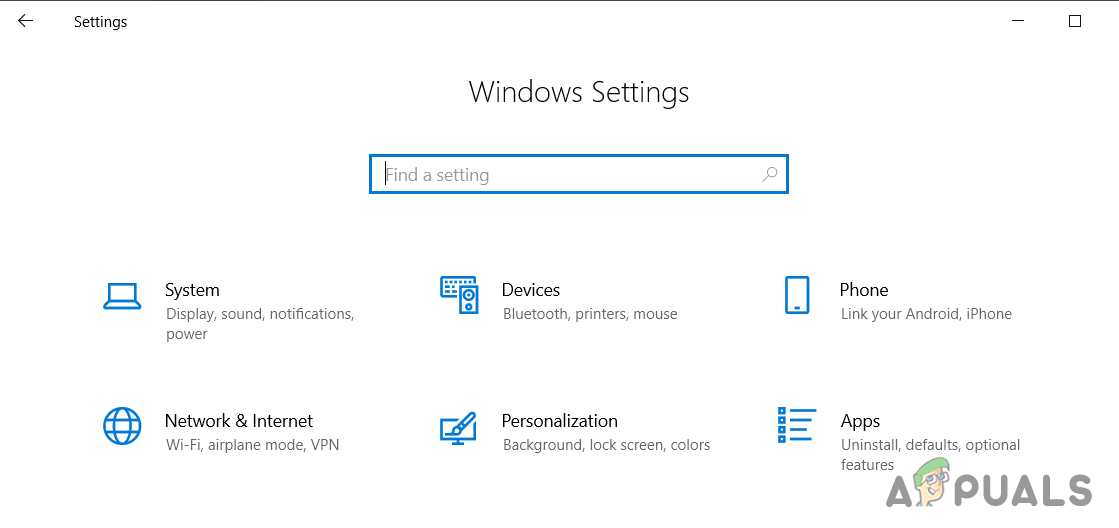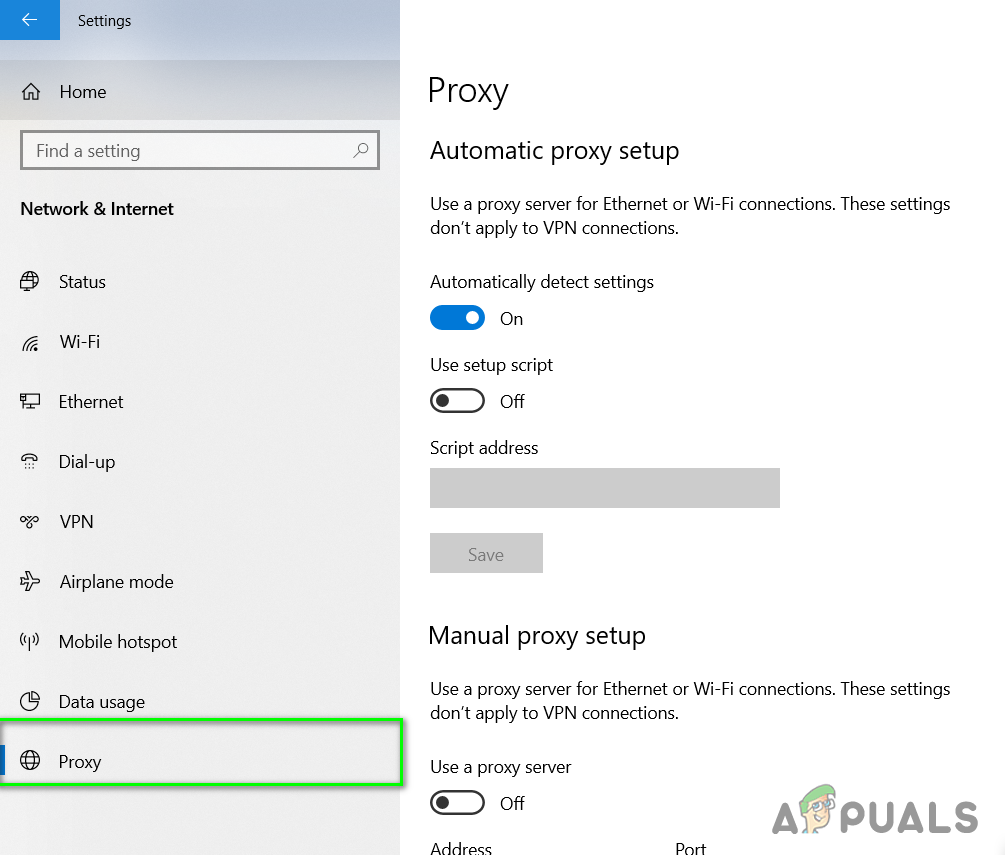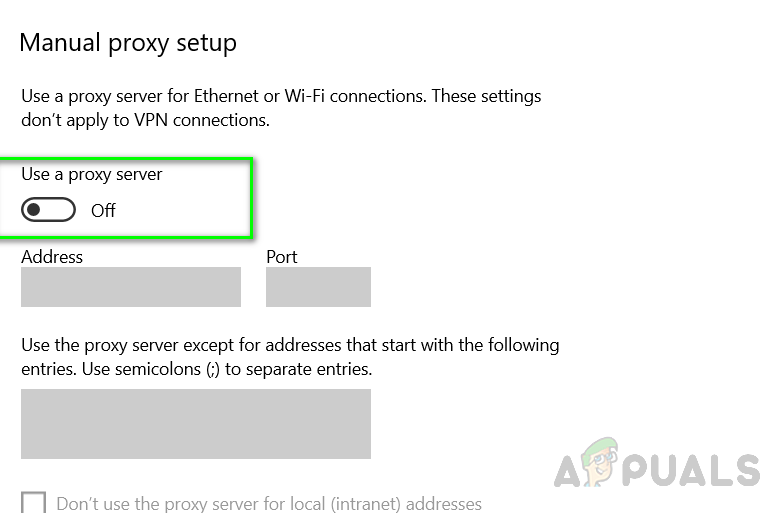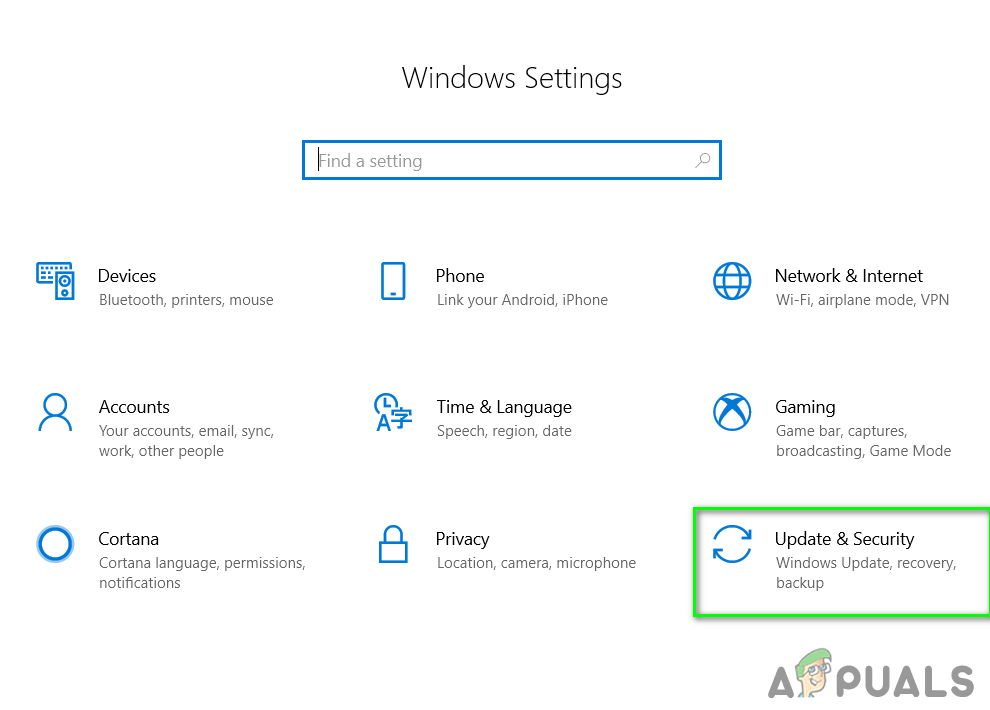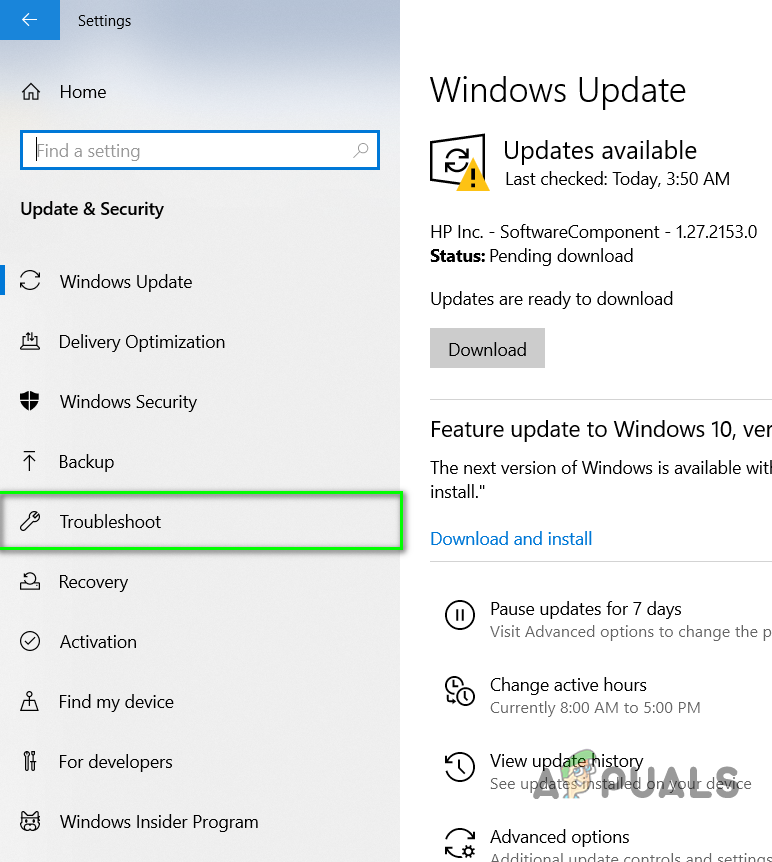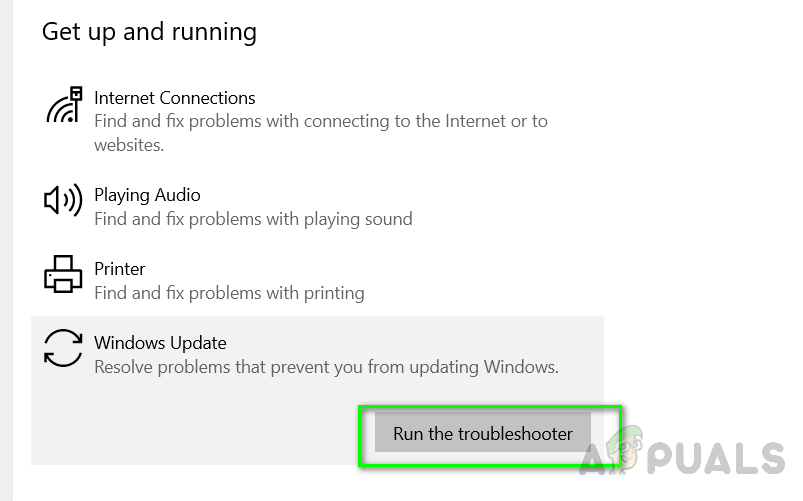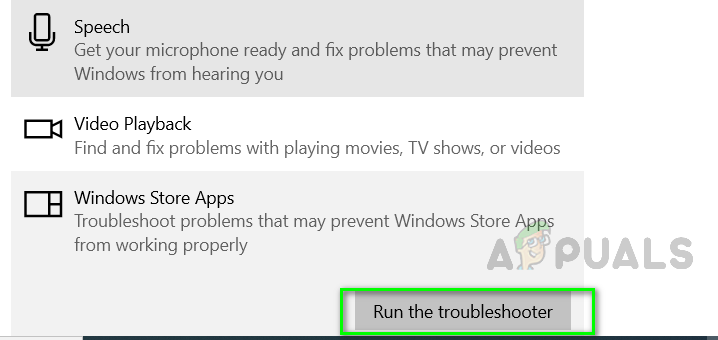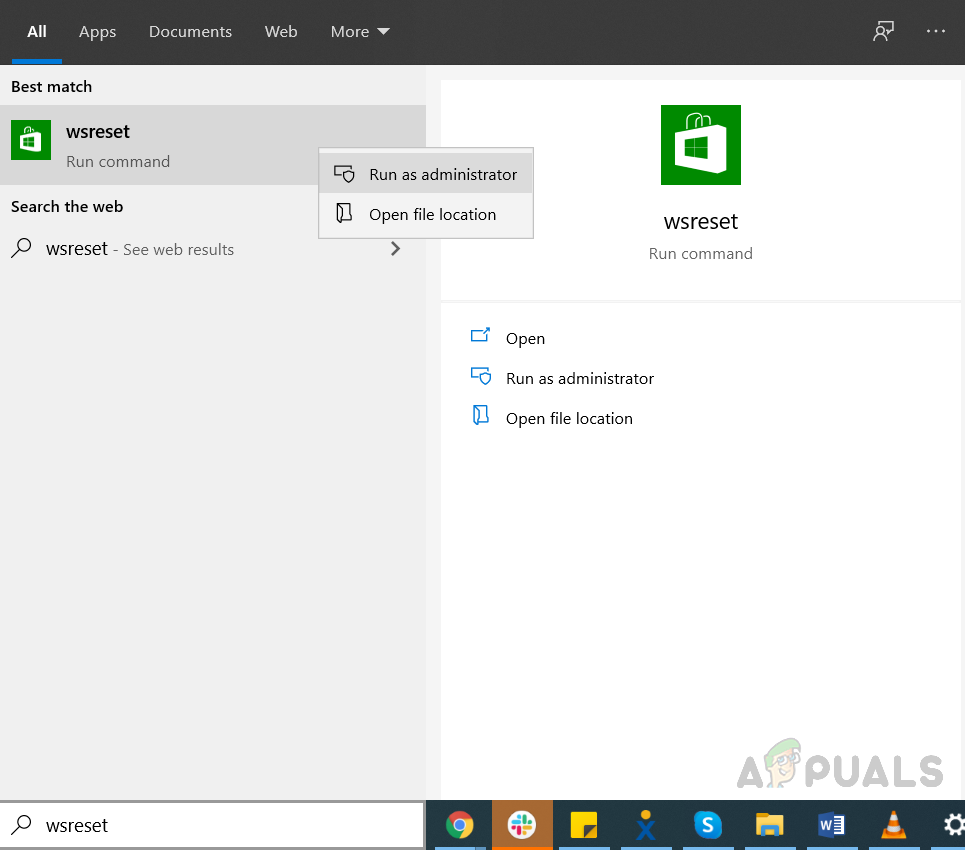त्रुटि 0x80072f05 Microsoft स्टोर से उपयोगकर्ता को अपना एप्लिकेशन इंस्टॉल करने या अपडेट करने से रोकता है। Microsoft Store के अलावा, यह त्रुटि कभी-कभी Microsoft Outlook या अन्य मेल क्लाइंट में भी पॉप अप हो जाती है और उपयोगकर्ता अपने एप्लिकेशन पर कोई नया ईमेल प्राप्त करने में असमर्थ होते हैं। अधिकांश समय इस त्रुटि को सिस्टम पर दिनांक और समय बदलकर आसानी से हल किया जा सकता है।
हालाँकि, इस त्रुटि के अन्य कारण भी हो सकते हैं। उदाहरण के लिए, Microsoft स्टोर अपने सर्वर से कनेक्ट करने में सक्षम नहीं हो सकता है, या आपके सिस्टम की रजिस्ट्री, या एक लापता या भ्रष्ट सिस्टम फ़ाइल में समस्याएं हो सकती हैं।

Microsoft स्टोर त्रुटि 0x80072F05
विधि 1: दिनांक और समय सेट करना
इस पद्धति में, हम उपयोगकर्ता के टाइम ज़ोन के अनुसार सिस्टम पर दिनांक और समय को सही करेंगे। यह बहुत महत्वपूर्ण है क्योंकि ऐसे सॉफ़्टवेयर और सेवाएँ हैं जो इंटरनेट से अपना प्राधिकरण करते हैं और यदि समय या दिनांक गलत है, तो इंटरनेट पर संसाधनों तक उन सेवाओं की पहुँच से वंचित हैं। यह आपके टाइम ज़ोन को बदलने के लिए आपके सिस्टम पर इंस्टॉल किए गए कुछ मैलवेयर के कारण हो सकता है या उपयोगकर्ता को गलती से गलत टाइम ज़ोन चुना जाना चाहिए। आप अपने समय और दिनांक को इंटरनेट-आधारित टाइम सर्वर पर सेट करके इससे बच सकते हैं।
- प्रारंभ मेनू में, टाइप करें दिनांक और समय और खोलें दिनांक और समय सेटिंग
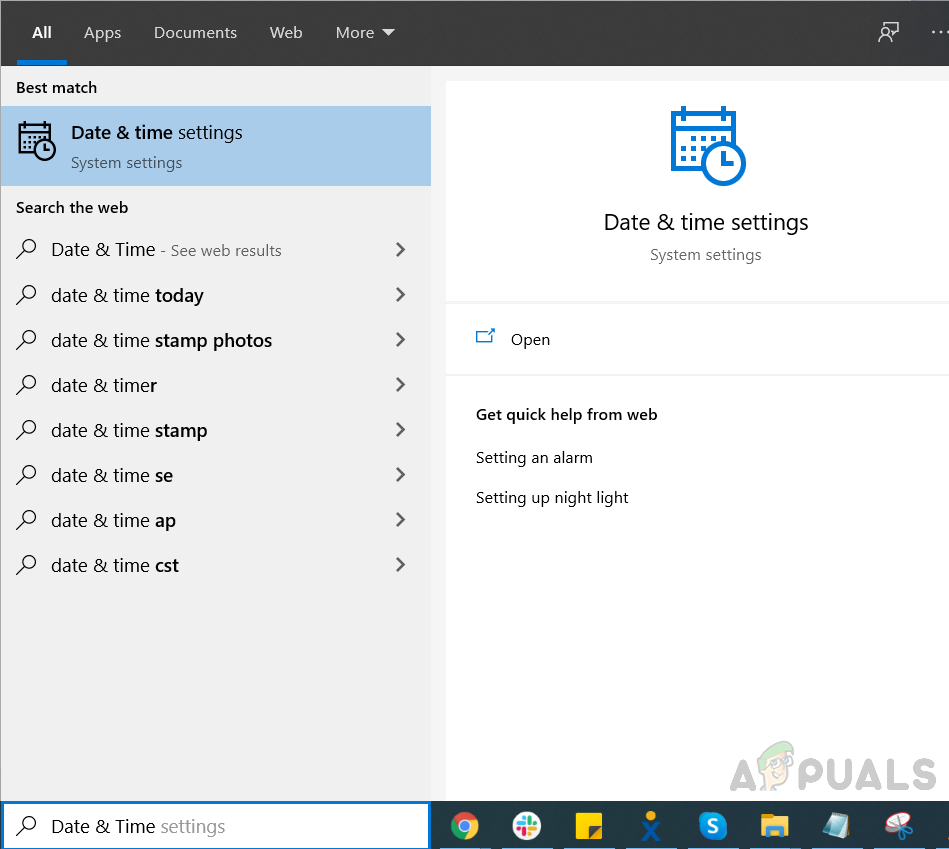
दिनांक और समय सेटिंग
- सुनिश्चित करें कि आपके पास सही है समय क्षेत्र के तहत चुना गया समय क्षेत्र
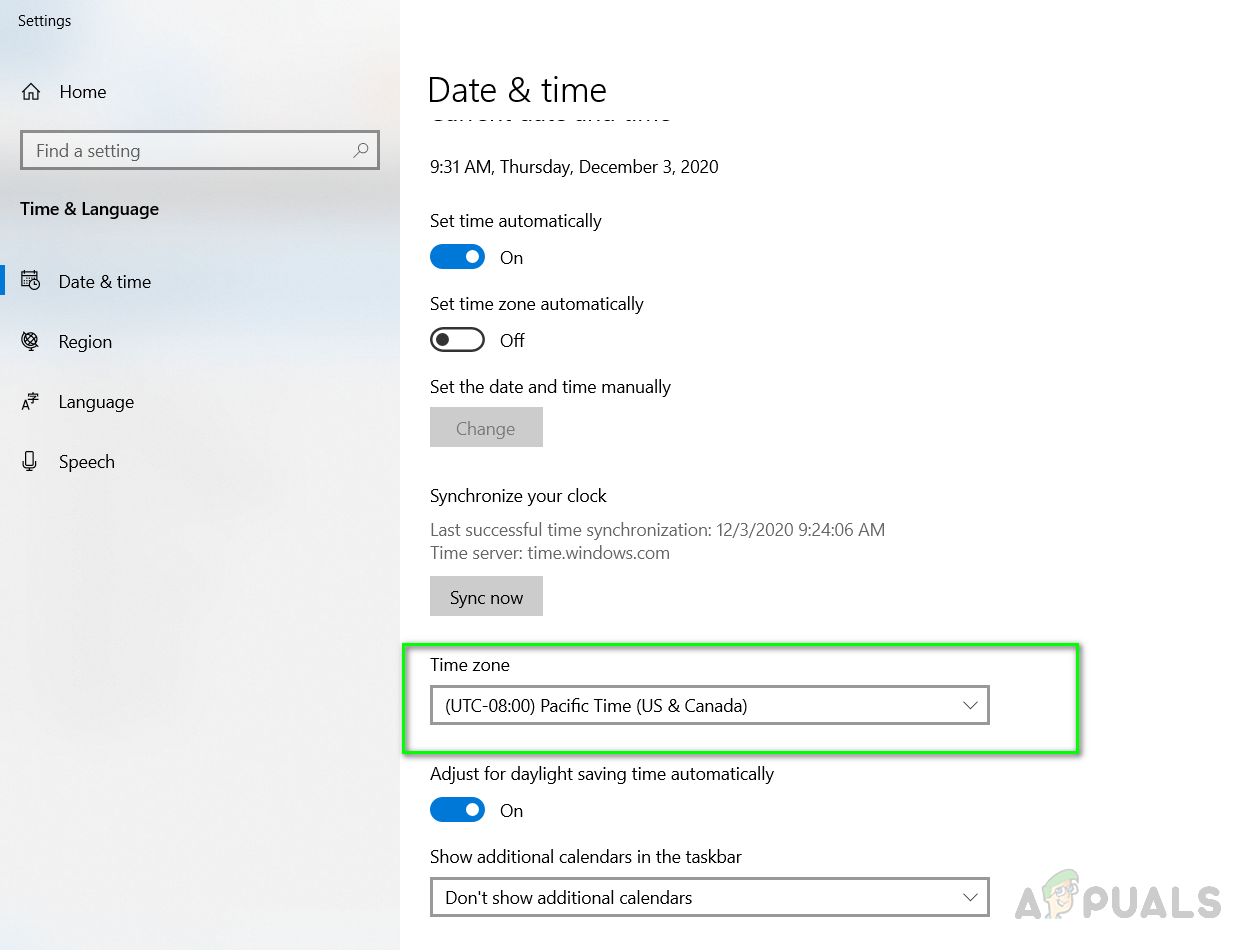
सही समय क्षेत्र का चयन करें
- जहाँ यह कहता है उस विकल्प को चालू करें स्वचालित रूप से समय निर्धारित करें और क्लिक करें अभी सिंक करें के अंतर्गत अपनी घड़ी को सिंक्रनाइज़ करें
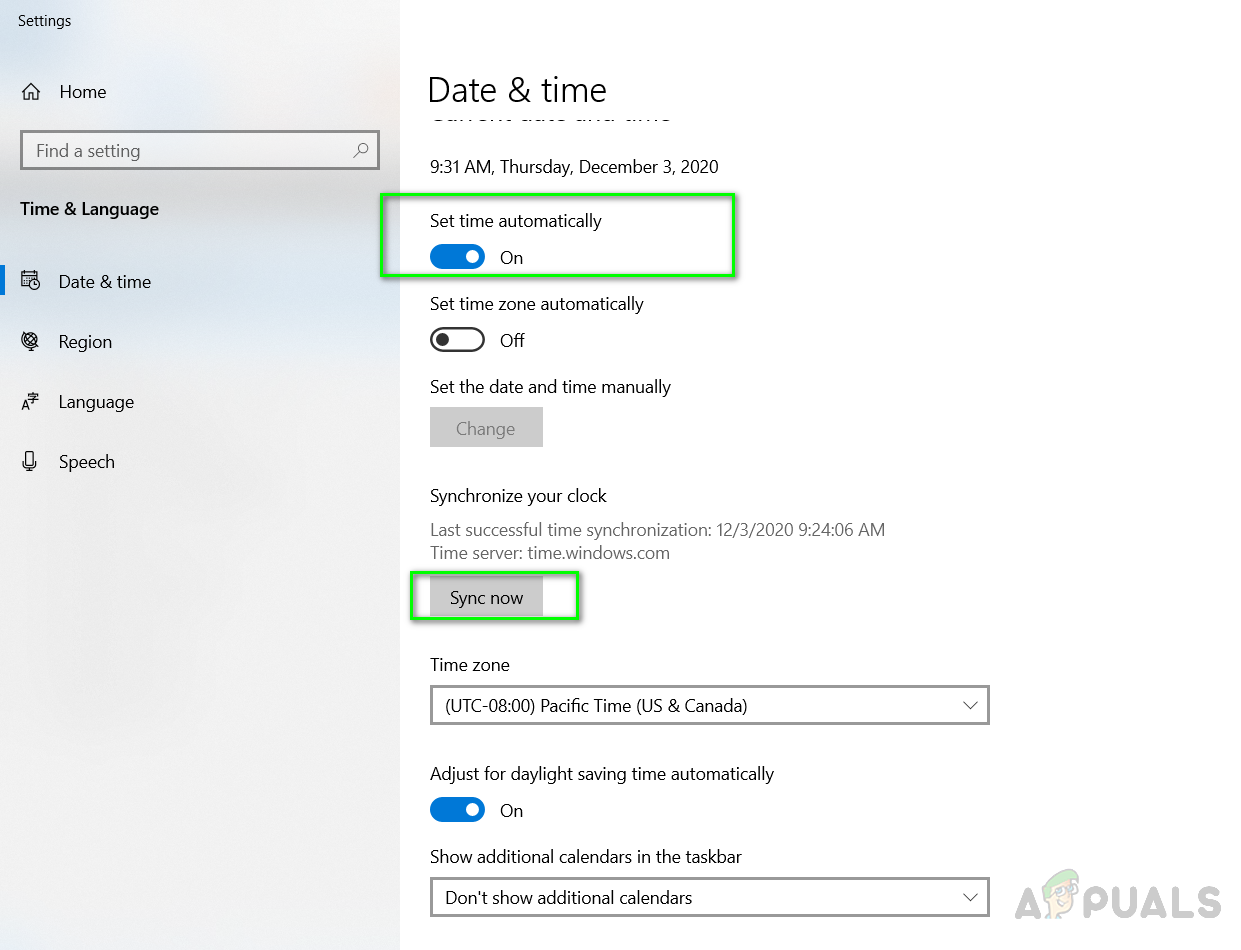
स्वचालित रूप से सेट समय चालू करें
- अब खोलें Microsoft स्टोर और देखें कि क्या समस्या हल हो गई है।
विधि 2: प्रॉक्सी सेटिंग्स बंद करें
प्रॉक्सी सर्वर आपके कंप्यूटर सिस्टम और इंटरनेट के बीच एक मध्यस्थ के रूप में कार्य करता है, जब आप एक अनुरोध भेजते हैं, तो इसे प्रॉक्सी सर्वर को भेजा जाता है, और फिर इसे इंटरनेट पर सर्वर को भेजा जाता है। यदि यह सेटिंग सक्षम है, तो यह प्रमाणीकरण प्रक्रिया में हस्तक्षेप कर सकता है क्योंकि सर्वर जो उपयोगकर्ता को प्रमाणित करने की कोशिश कर रहा है; यह सोच सकता है कि आप अपने खाते को किसी भिन्न डिवाइस या स्थान से एक्सेस कर रहे हैं और इसे किसी व्यक्ति द्वारा आपके क्रेडेंशियल्स को चोरी करने का प्रयास माना जाएगा और प्रमाणीकरण अनुरोध को अवरुद्ध कर देगा। इसलिए यह आपकी प्रॉक्सी सेटिंग्स को चालू करने का सुझाव दिया गया है।
- को खोलो विंडोज मेनू और पर क्लिक करें समायोजन
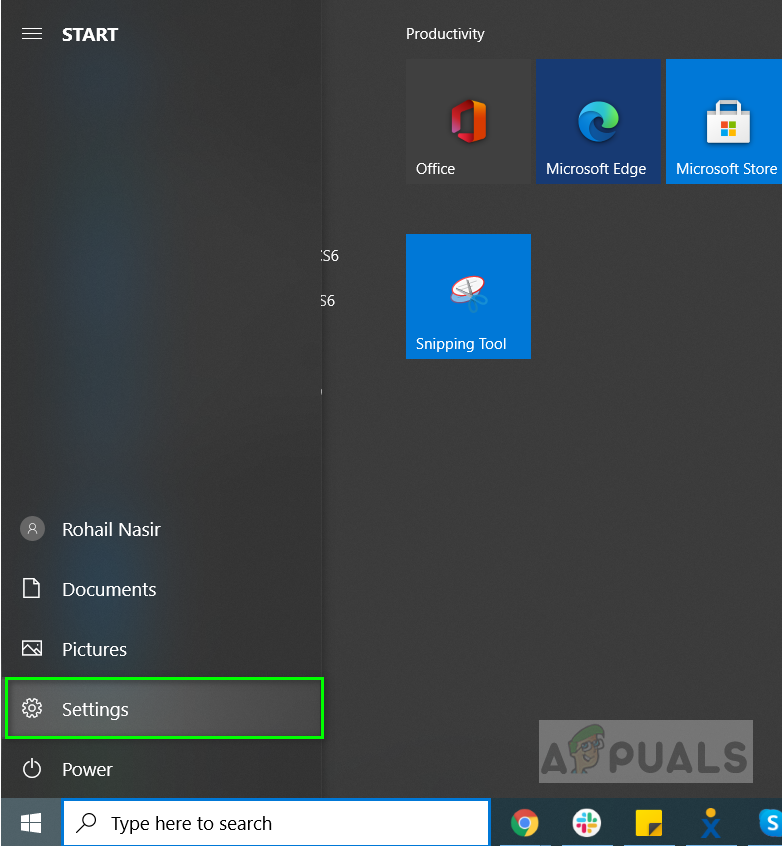
विंडोज मेनू खोलें और सेटिंग्स पर क्लिक करें
- पर क्लिक करें नेटवर्क और इंटरनेट
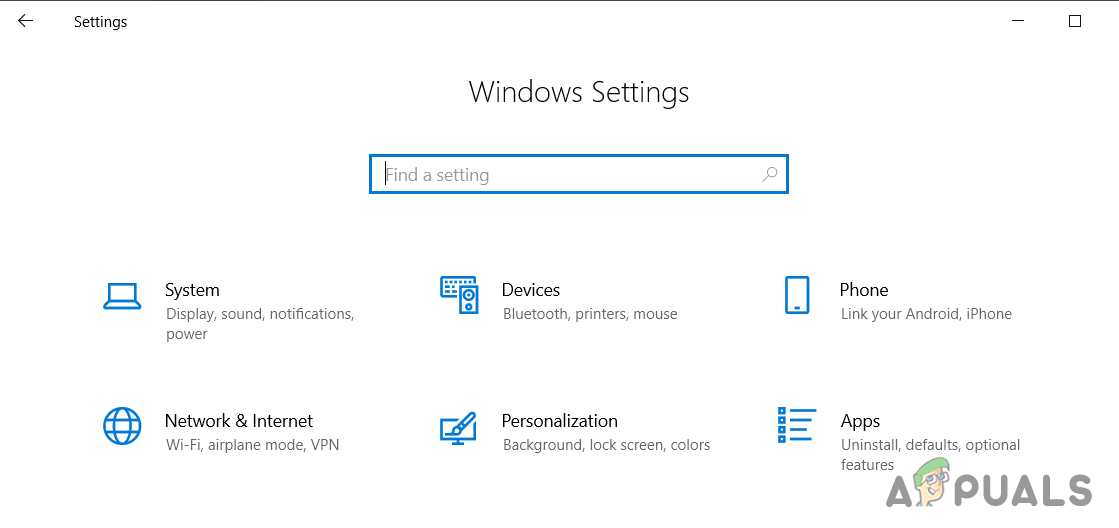
नेटवर्क और इंटरनेट पर क्लिक करें
- बाईं ओर के फलक पर क्लिक करें प्रतिनिधि
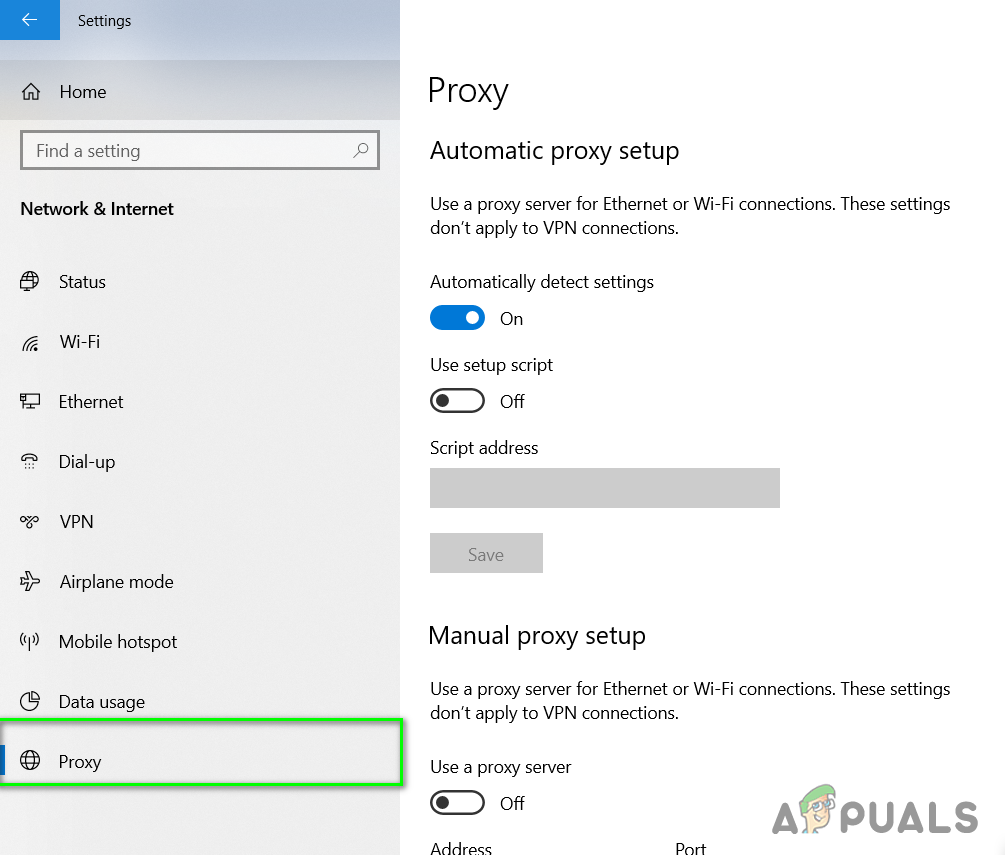
प्रॉक्सी पर क्लिक करें
- के अंतर्गत मैनुअल प्रॉक्सी सेटअप , सुनिश्चित करें कि विकल्प एक प्रॉक्सी सर्वर का उपयोग करें बंद कर दिया गया है
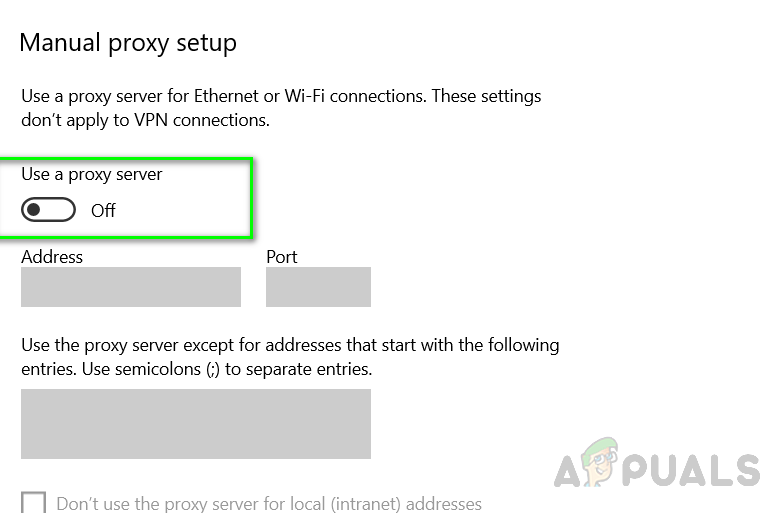
सुनिश्चित करें कि प्रॉक्सी सर्वर का उपयोग बंद है
विधि 3: समस्या निवारण और MS स्टोर रीसेट करें
इस पद्धति में, हम उन अंतर्निहित त्रुटियों का निवारण करने के लिए विंडोज बिल्ट-इन ट्रबलशूटर का उपयोग करेंगे, जो आपको उन स्टोर एप्लिकेशन को एक्सेस और इंस्टॉल करने से रोक सकते हैं। यह उपकरण अन्य अनुप्रयोगों द्वारा किए गए किसी भी बदलाव का पता लगाने की कोशिश करता है, जिसमें एक सिस्टम पुनरारंभ लंबित हो सकता है या यदि एक निश्चित सेवा दुर्घटनाग्रस्त हो जाती है और उसे फिर से चालू करने की आवश्यकता होती है।
- को खोलो विंडोज मेनू और पर क्लिक करें समायोजन। पर क्लिक करें अद्यतन और सुरक्षा
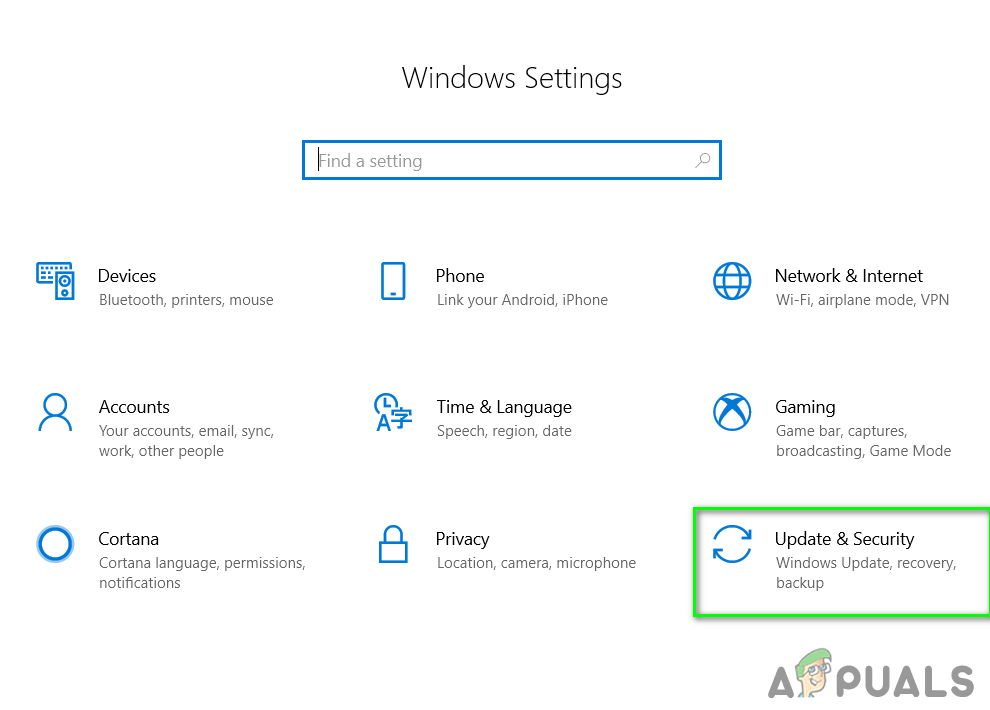
अपडेट एंड सिक्योरिटी पर क्लिक करें
- बाईं ओर के फलक पर क्लिक करें समस्याओं का निवारण
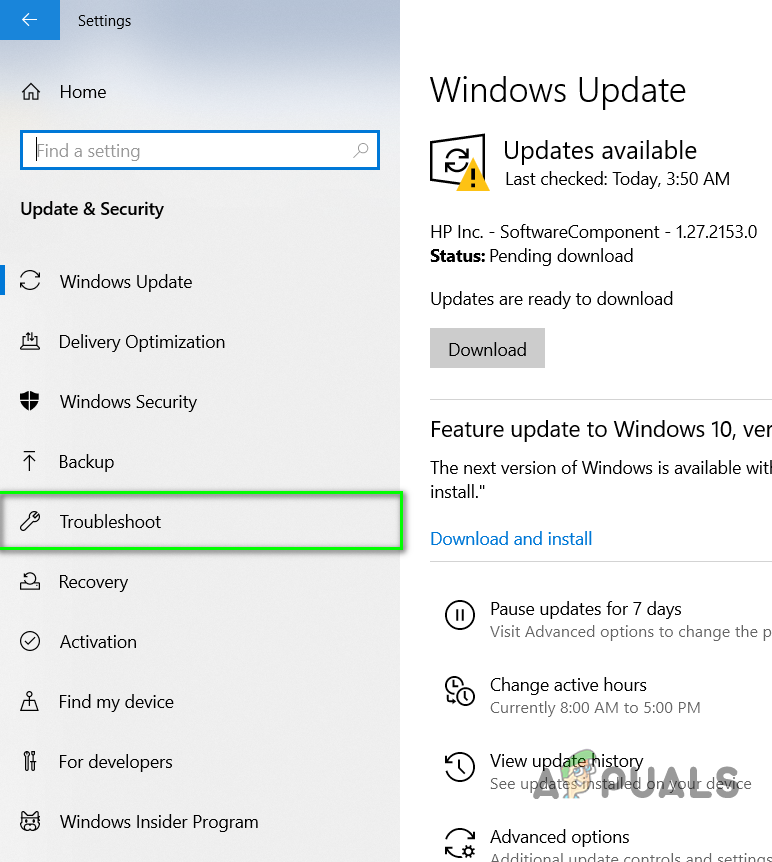
समस्या निवारण पर क्लिक करें
- पर क्लिक करें विंडोज सुधार विकल्प और फिर रन द ट्रबलशूटर पर क्लिक करें
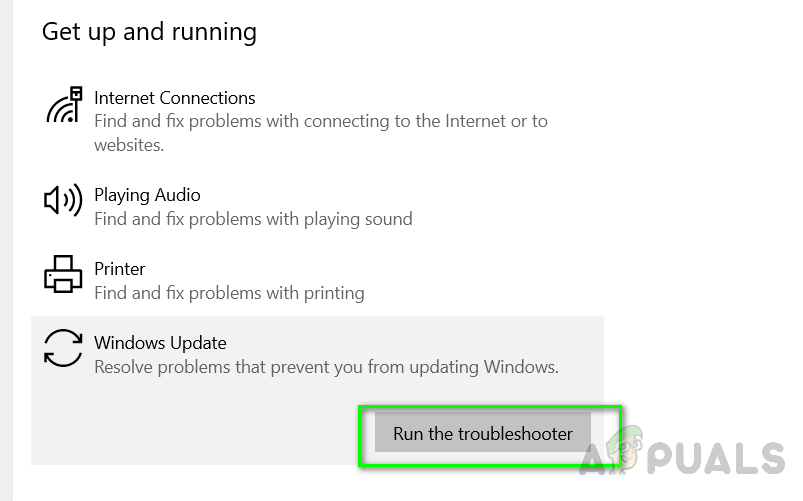
Windows UpdateTroubleshooter चलाएं
- समस्या निवारणकर्ता समस्या को हल करने के लिए किसी भी लंबित पुनरारंभ का पता लगाने, फ़िक्स करने और सेवाओं को पुनरारंभ करने का प्रयास करेगा।
- एक बार जब यह पूरा हो जाता है, तो यह उन समस्याओं की एक सूची दिखाएगा जो इसे मिली थीं और यह भी प्रदर्शित करेगी कि ये तय की गई थीं या नहीं।
- एक बार यह पूरा हो गया है, नीचे स्क्रॉल करें और खोजें विंडोज स्टोर एप्स तथा समस्या निवारक चलाएँ उसके लिए भी।
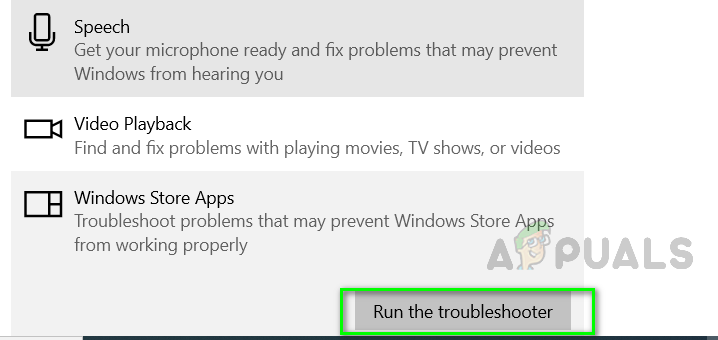
विंडोज स्टोर ऐप ट्रबलशूटर चलाएं
- यदि यह आपको अपने Microsoft खाते में साइन इन करने का संकेत देता है, तो अपने खाते में साइन इन करें और अगला पर क्लिक करें
- एक बार यह पूरा होने के बाद अपने कंप्यूटर को पुनः आरंभ करें और देखें कि क्या यह काम करता है
विधि 4: Microsoft Windows स्टोर कैश को रीसेट / साफ़ करें
इस पद्धति में, हम Microsoft Windows अंतर्निहित टूल WSReset.exe का उपयोग एप्लिकेशन से कैश को आराम करने या खाली करने के लिए करेंगे। यह टूल आपके इंस्टॉल किए गए ऐप्स और आपकी खाता सेटिंग्स को हटाए बिना आपके Microsoft स्टोर को रीसेट कर देगा।
- में टाइप करें wsreset अपनी खोज पट्टी में और के रूप में आवेदन खुला प्रशासक ।
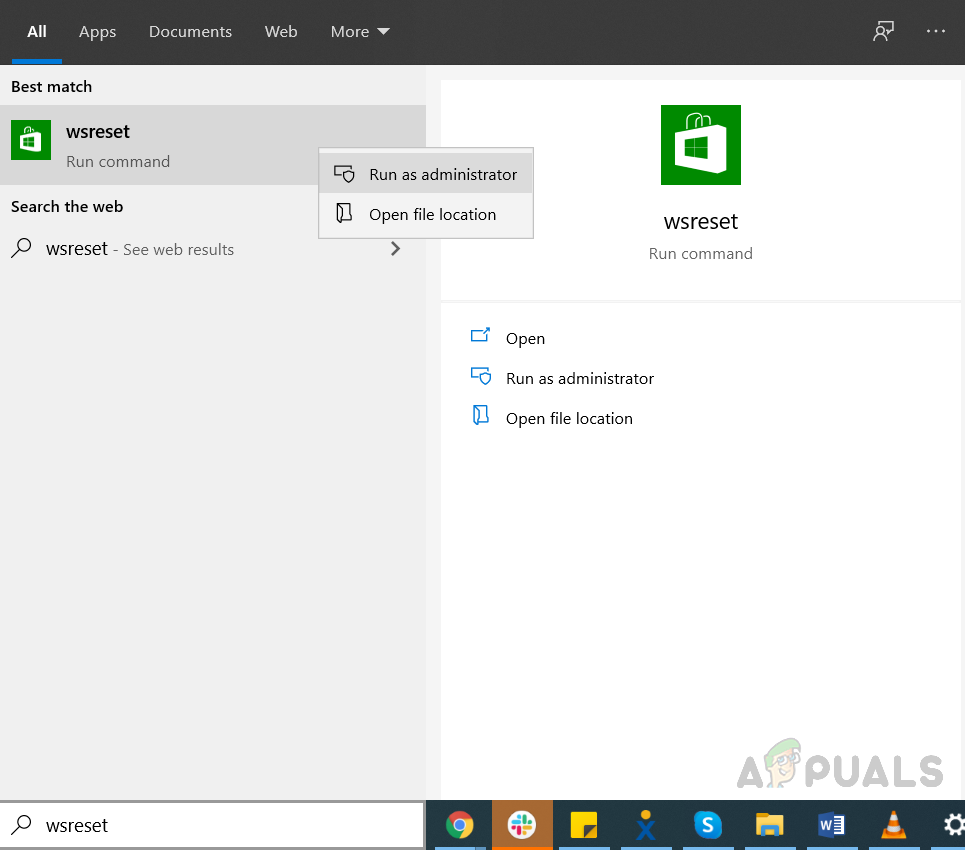
व्यवस्थापक के रूप में Wsreset चलाएँ
- यह Microsoft स्टोर को रीसेट कर देगा और एक बार Microsoft Store एप्लिकेशन के पुनरारंभ होने का अर्थ है कि रीसेट प्रक्रिया पूरी हो गई है। अपने कंप्यूटर को पुनरारंभ करें और जांचें कि क्या समस्या अब हल हो गई है।